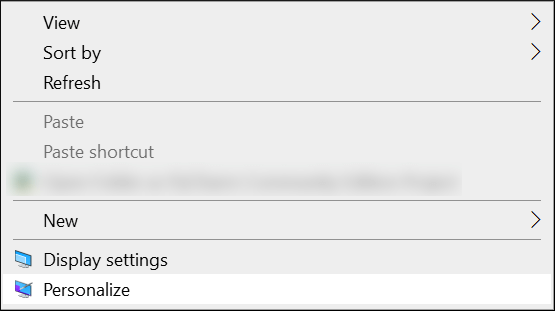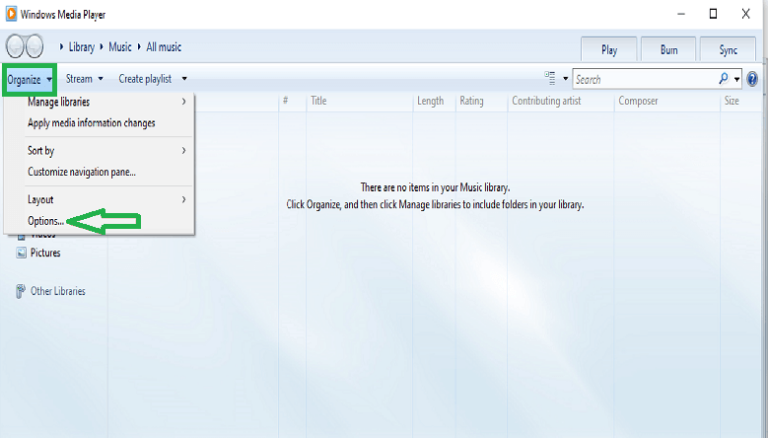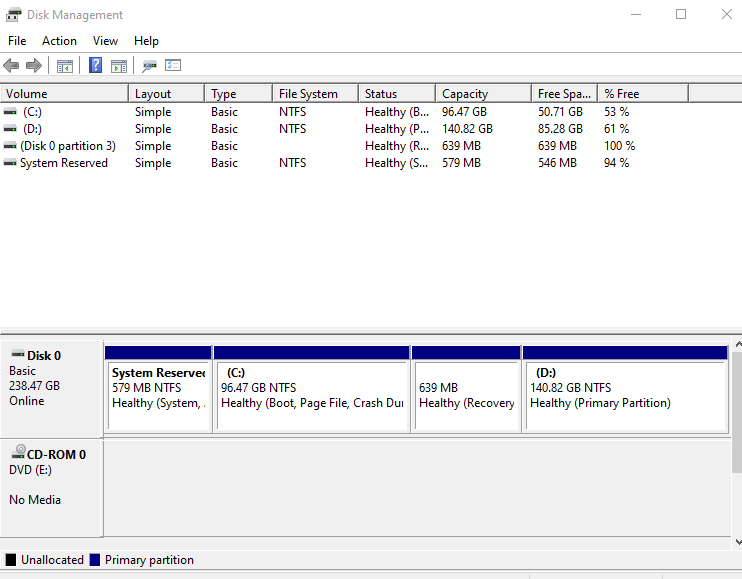Почему видео OneDrive не воспроизводится, возникает проблема и как ее исправить?
Microsoft предоставляет достаточно места в облачном хранилище для пользователей электронной почты Hotmail и Outlook через платформу OneDrive. OneDrive предоставляет бесплатное пространство до 5 ГБ, где вы можете хранить документы, изображения, видео и приложения. OneDrive — это не просто статическое хранилище, здесь вы можете получать доступ, открывать и изменять свои файлы. Если вы сохранили в нем видео, то вы легко сможете воспроизвести его в браузере.
Несмотря на все преимущества облачного хранилища OneDrive, многим пользователям тяжело воспроизводить некоторые видео онлайн. Если вы получаете некоторые распространенные ошибки видео при воспроизведении OneDrive или видео отказывается воспроизводить видео, вам следует понять причину проблемы и наиболее подходящий способ ее устранения.
-
Проверьте поддерживаемый формат видео
OneDrive имеет ограничение на поддержку некоторых определенных форматов видео. Он будет воспроизводить поддерживаемые форматы и показывать ошибку при воспроизведении других типов видео. В браузерах будут доступны следующие форматы аудио/видео – MOV, MP3, MP4, ASF, BMP, 3GP, 3G2, M4V, M2TS, TS, MTS, WMV, M2TS.
Хотя вы можете загружать другие файлы в других форматах, но они будут только сохранены как файл, но недоступны для активного использования. Вам нужно будет загрузить видео на компьютер, чтобы легко воспроизводить их.
-
Снимите DRM-защиту с выбранного видео.
Защита DRM используется для цифровой защиты потокового видео. Когда видео защищено с помощью технологии DRM, только авторизованные пользователи могут получить доступ к файлу. Если загруженное видео имеет ту же защиту DRM, то вам нужно будет снять такую защиту, а затем снова загрузить видео.
- Перейдите к расположению видео на диске в проводнике Windows.
- Выберите видео и щелкните его правой кнопкой мыши. Затем щелкните Свойства.
- Перейдите на вкладку «Подробности» видео.
- Перейдите в категорию Защищено, далее если видео защищено через какой-либо DRM ключ, то его статус будет Да.
- Чтобы снять защиту DRM, вам понадобится помощь профессионального программного обеспечения или попробуйте снова загрузить видео с другого источника, где такой защиты нет.
-
Исправить поврежденное видео
Одной из явных причин невозможности воспроизведения видео является повреждение файла. Если видео уже было повреждено при загрузке, это может повлиять и на другие файлы в облаке. Вам нужно восстановить видео, используя лучший профессиональный инструмент для восстановления видео, который может сохранить видео в исходном формате и удалить полное повреждение.
Это три важных решения для воспроизведения видео OneDrive в веб-браузере. Но есть некоторые дополнительные методы подключения к Интернету и веб-браузера, которые вы можете использовать для оптимизации производительности вашей облачной учетной записи.
- Проверьте тщательное подключение к Интернету.
Для воспроизведения видео онлайн в браузере требуется постоянное интернет-соединение с хорошей пропускной способностью. Вы можете проверить различные аппаратные и программные аспекты соединений, такие как маршрутизатор Wi-Fi, кабель, модем и т. д. Вы также можете увеличить пропускную способность соединения через своего интернет-провайдера. - Обновите веб-браузер.
Довольно сложно воспроизвести онлайн-видео из учетной записи OneDrive в более старой версии веб-браузера. Если вы давно не обновляли свой веб-браузер, вам следует проверить наличие возможного обновления, загрузив их последнюю установку или обновив существующее приложение. - Удалите кэш большого размера, файлы cookie, плагины ошибок.
Веб-браузер сохраняет кеш и файлы cookie, чтобы повысить доступность часто посещаемой страницы. Но, размер кеша и куки значительно увеличиваются. Кроме того, сторонние плагины могут создавать препятствия для беспрепятственного доступа к онлайн-данным. Вы должны проверить, увеличился ли размер кеша и файлов cookie после определенного момента. Затем удалите файлы и остановите неисправные плагины.
Перейдите в «Настройки», затем в категории «Конфиденциальность и безопасность» выберите «Очистить данные браузера».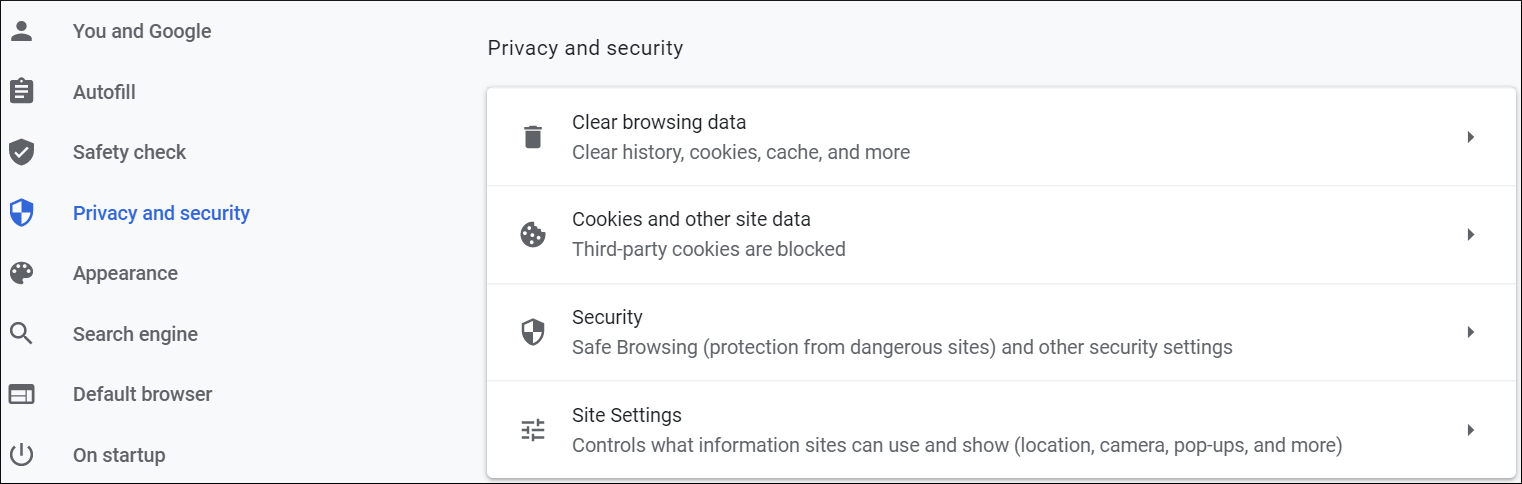
Выберите данные кэша и файлов cookie, затем нажмите «Очистить данные».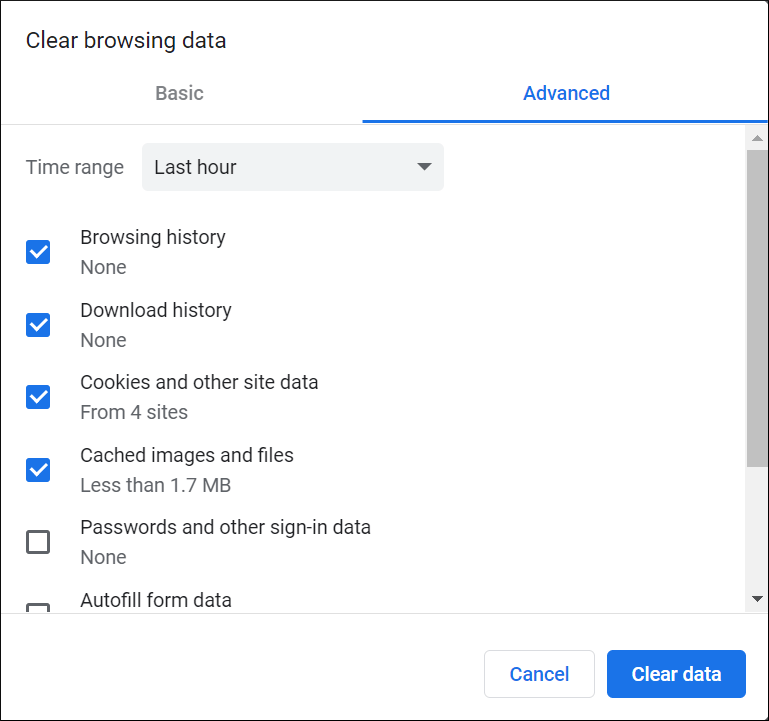
- Проверьте тщательное подключение к Интернету.
Заключение
Все ручные методы воспроизведения видео в OneDrive будут работать, если вы применяете их эффективно. Но если видео сильно повреждено, оно никогда не будет воспроизводиться. Вы должны восстановить видео, используя профессиональное программное обеспечение для восстановления видео, чтобы восстановить видео. Позже вы можете загрузить видео в учетную запись OneDrive и легко воспроизвести его там, если оно относится к поддерживаемому формату.
Скачать сейчас
Об Олафе Берче
Олаф работает старшим редактором по технологиям в Data Repair Tools. Увлеченный технологиями, он имеет более чем 8-летний опыт работы в области восстановления данных, Интернета вещей, искусственного интеллекта и робототехники. Ему нравится искать и предлагать самодельные решения для решения технических проблем Windows. В свободное время любит читать романы и стихи. Он также любит путешествия, рафтинг, треккинг и так далее. Просмотреть все сообщения Олафа Берча →